文章详情页
wps2019新建文件详细操作流程
浏览:113日期:2023-01-18 10:34:49
很多的用户都在使用wps2019,不过你们了解wps2019中如何新建文件吗?此文就为你们分享了wps2019新建文件的详细操作流程。

1、wps office2019下载并安装,本文提供下载。
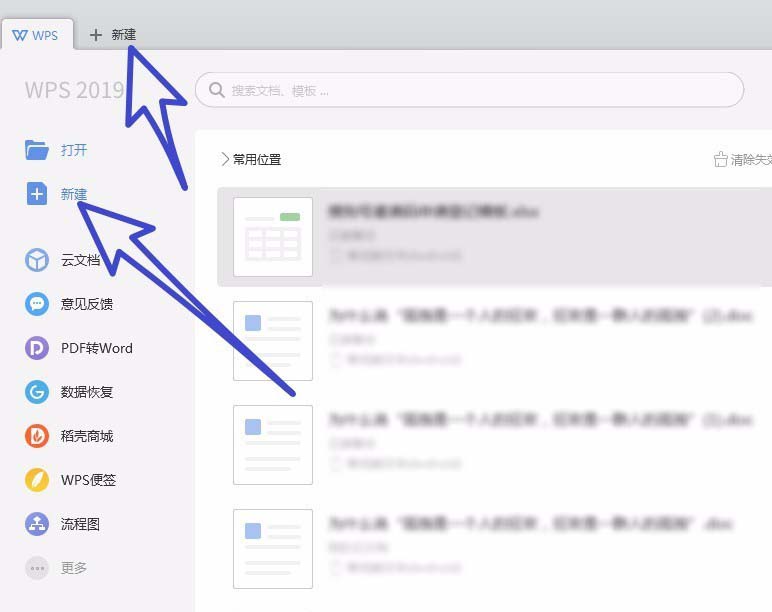
2、在我们点击了新建按钮之后,在最上方我们可以看到可以新建文档表格和演示文档,我们可以根据自己的需要进行选择,我们这里选择表格,如下图所示,
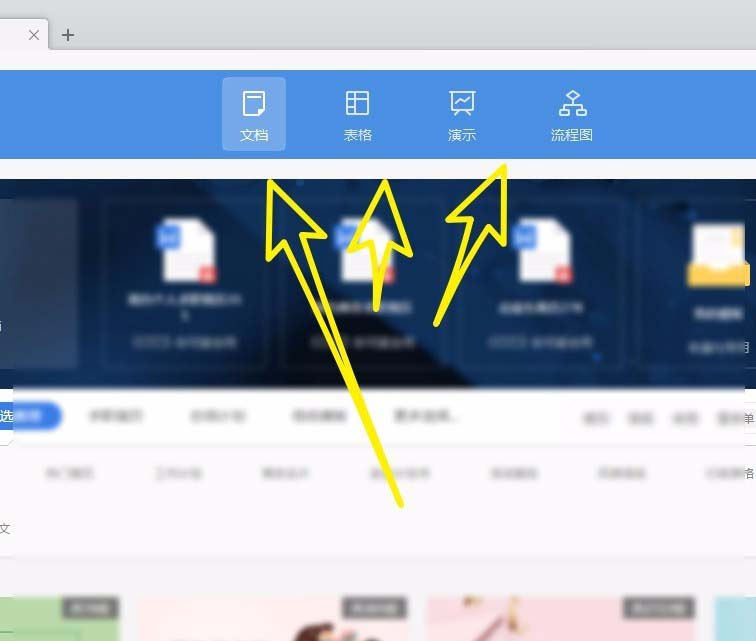
3、选择表格之后,在最下方可以看到有很多模板可供我们进行选择,我们可以根据自己的需要选择相应的模板,如下图所示,

4、如果我们想新建一个空白的表格的话,我们点击左侧的新建空白表格图标,如下图所示,
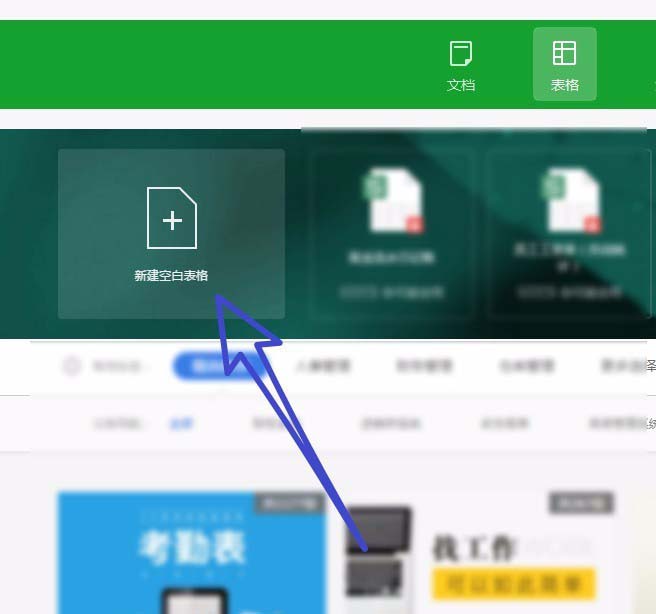
5、接着可以看到界面,提示我们正在创建一个空白的新的表格,如下图所示,
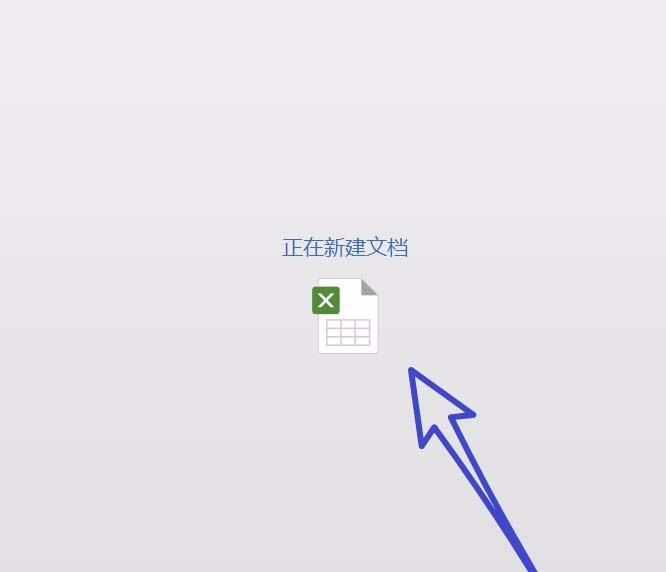
6、空白表格创建完成之后,我们可以看到一个全新的界面,进入了表哥见面之后,我们就可以输入内容,如下图所示,
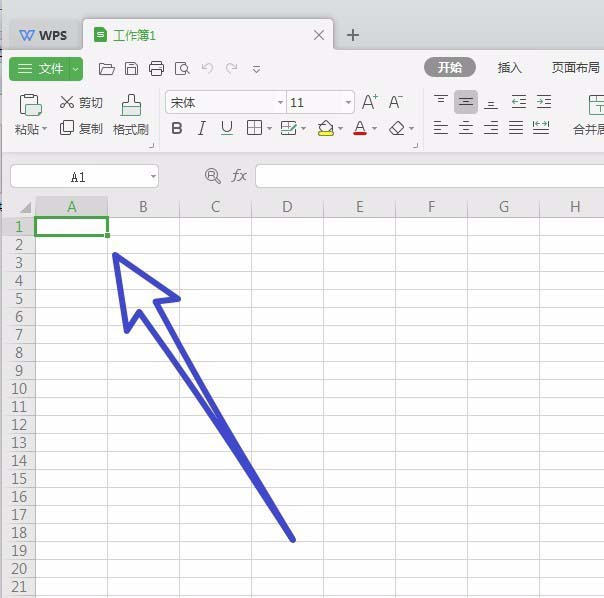
看完了以上为你们分享的wps2019新建文件的详细操作流程,你们是不是都学会啦!
相关文章:
排行榜
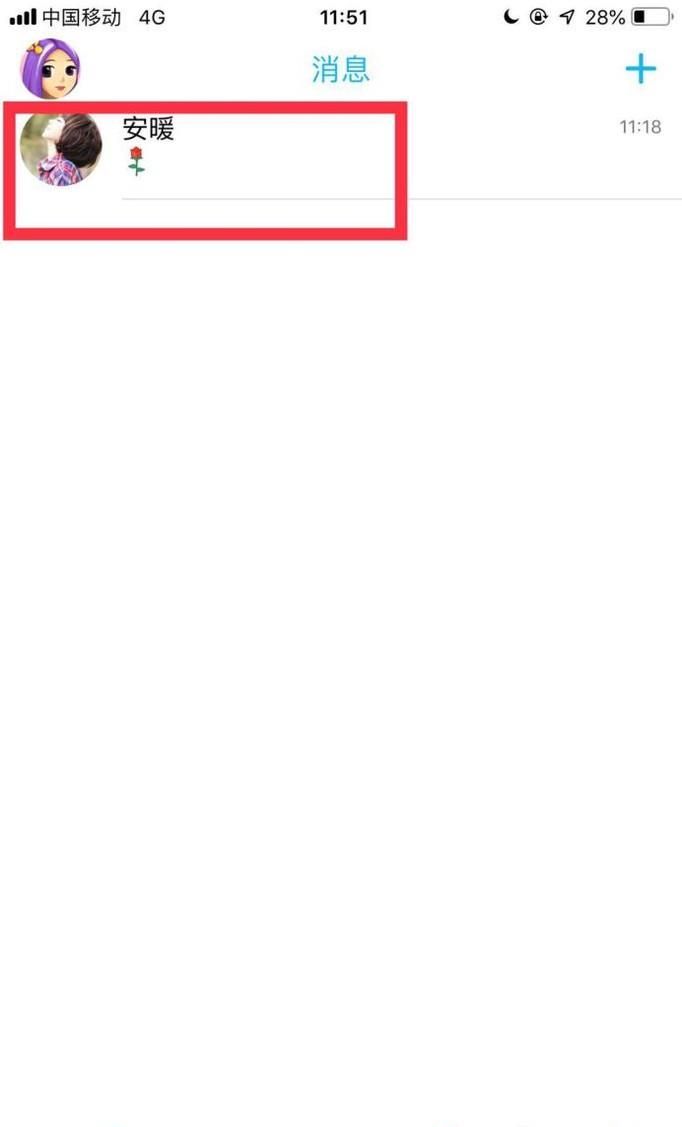
 网公网安备
网公网安备